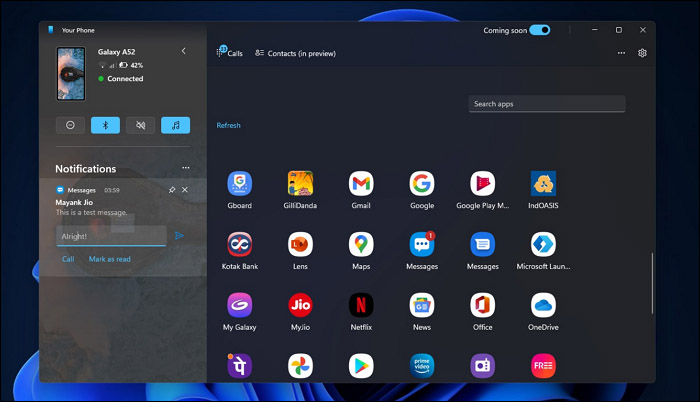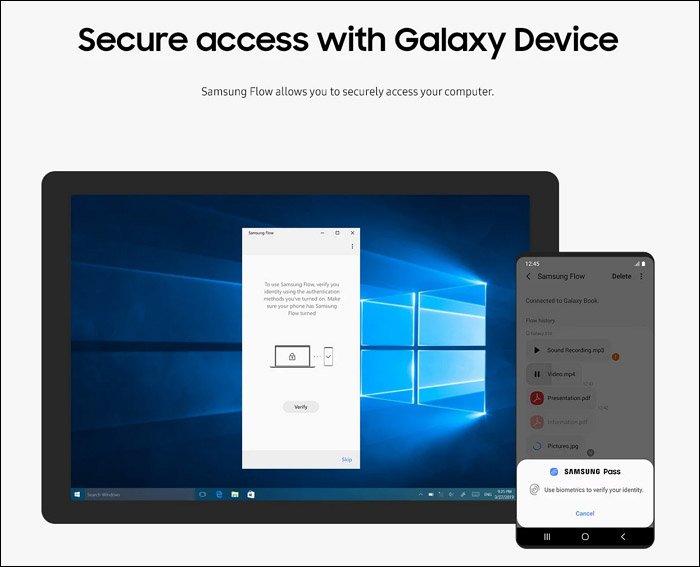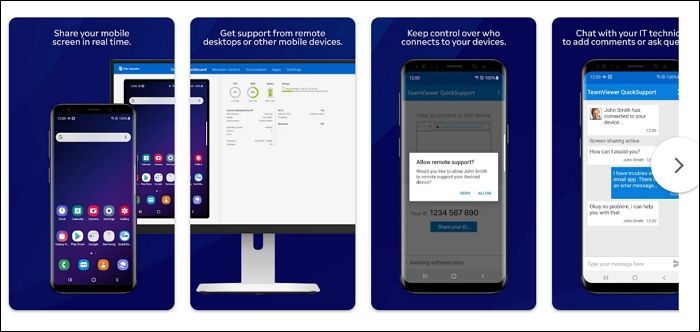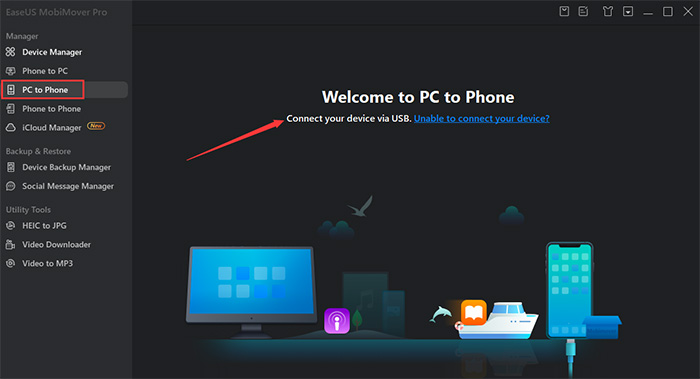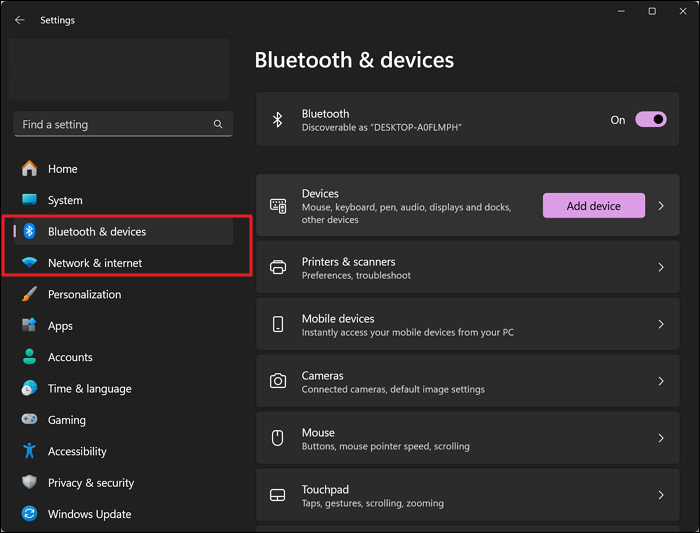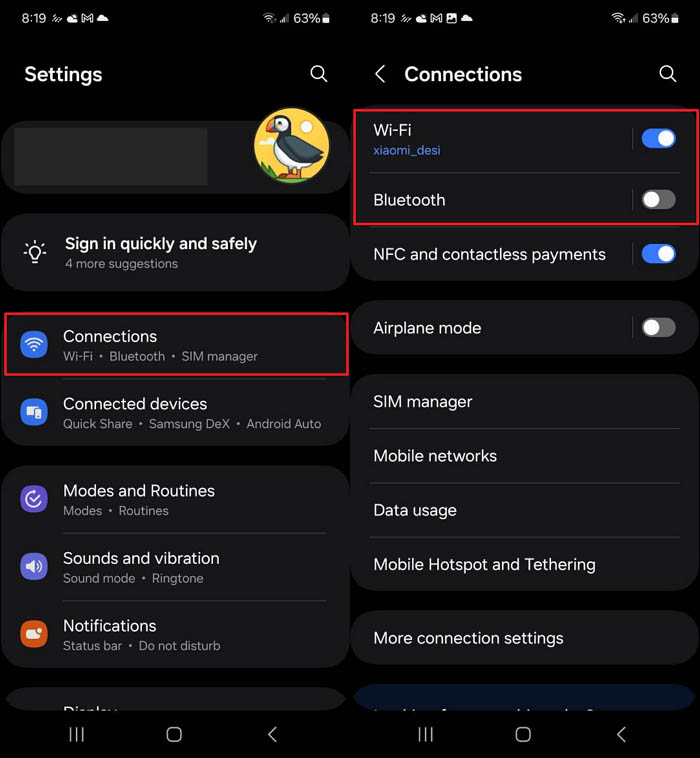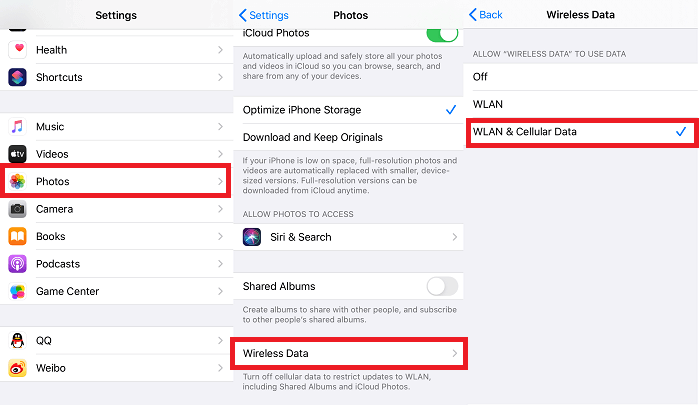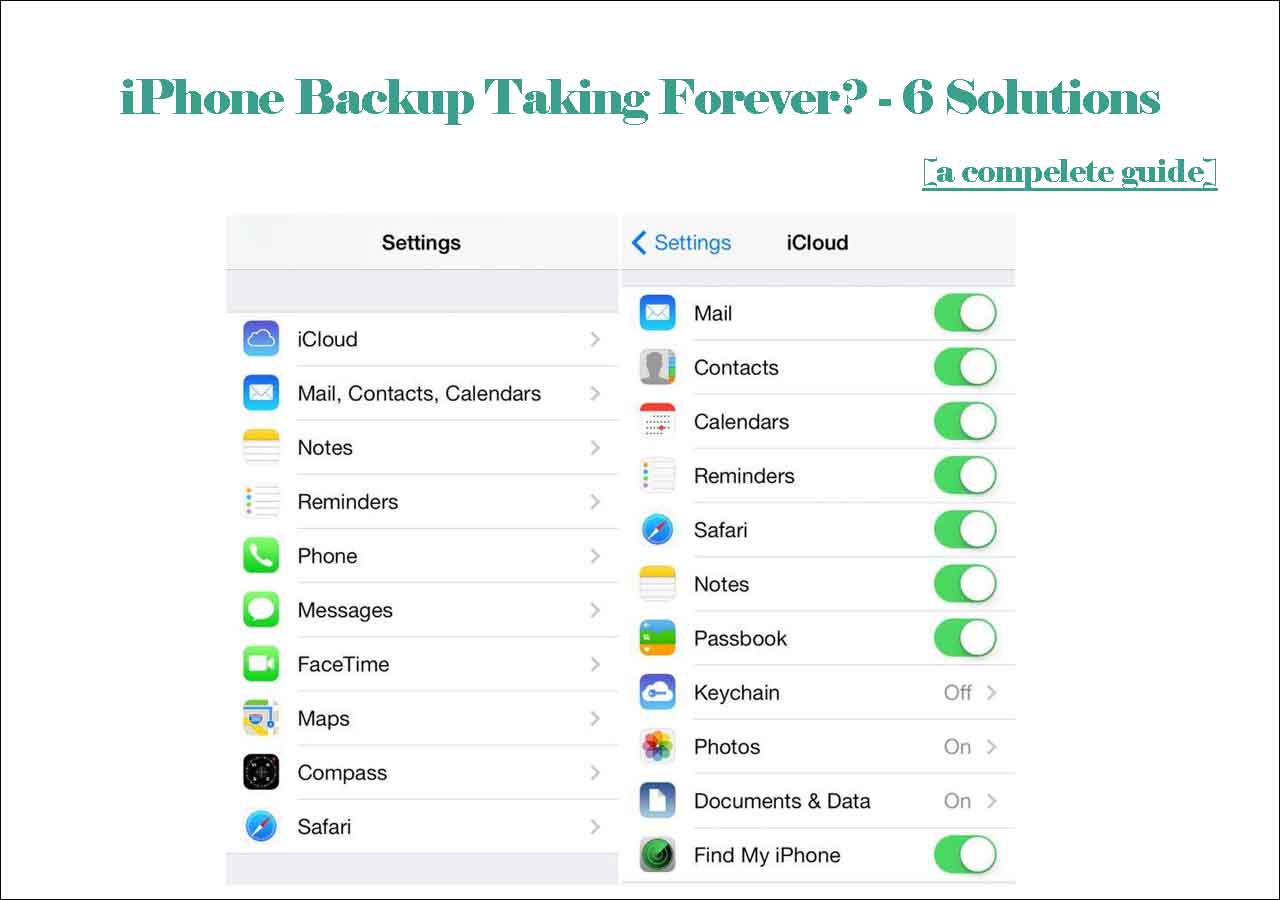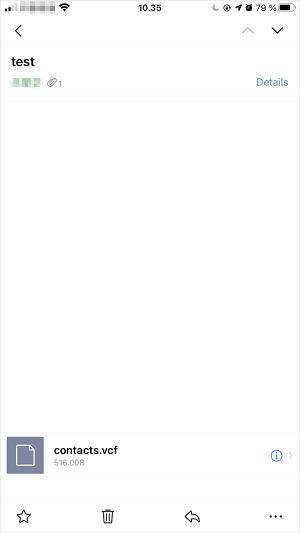Al giorno d'oggi, gli utenti solitamente dividono il loro carico di lavoro tra telefono e PC. Ciò ha portato molti a chiedersi se sia possibile controllare completamente uno smartphone tramite un PC. Uno di questi metodi innovativi è la possibilità di controllare in modalità wireless il tuo dispositivo Android tramite il tuo computer tramite Bluetooth. Tuttavia, sono stati sollevati seri dubbi su questa affermazione, poiché non è noto che il Bluetooth fornisca alcuna funzionalità di controllo remoto.
In questa guida esploreremo in dettaglio come controllare il tuo Android tramite PC tramite Bluetooth e ti forniremo alcuni ottimi metodi per controllare da remoto il tuo Samsung o Android e trasferire file da Android al PC senza USB .
Il Bluetooth è richiesto solo da app piuttosto vecchie. Altrimenti, le app aggiornate o nuove funzionano solo con Wi-Fi anziché con Bluetooth.
Parte 1. Come usare il Bluetooth per controllare da remoto Android dal PC
Diversi metodi possono essere impiegati per controllare efficacemente il tuo dispositivo Android dal tuo PC tramite Bluetooth. Ogni metodo offre caratteristiche e vantaggi unici, rendendo essenziale sceglierne uno che soddisfi le tue esigenze. Qui, esploreremo tre strumenti importanti. Ognuno di questi metodi fornisce un approccio distinto al controllo remoto. Ti consentono di controllare senza sforzo il tuo Android utilizzando il tuo PC tramite Bluetooth.
È uno strumento versatile progettato per colmare il divario tra il tuo PC e il tuo dispositivo Android per consentirti di sincronizzare i tuoi dati mobili. Questa applicazione ti consente di gestire le notifiche, inviare e ricevere messaggi di testo e accedere alle foto direttamente dal tuo computer. Inoltre, puoi persino trasferire file tra dispositivi utilizzando questo strumento. Uno svantaggio di questa app è che funziona solo per gli utenti di Windows 10 e Windows 11.
![interfaccia collegamento telefono microsoft]()
Per quanto riguarda i dispositivi Android del marchio Samsung, esiste uno strumento dedicato che consente di gestirli da remoto da un computer. Consente di condividere contenuti, sincronizzare notifiche e persino di eseguire il mirroring dello schermo. Inoltre, è anche possibile inviare e ricevere messaggi di testo direttamente dal sistema. Per utilizzare questo strumento, gli utenti dovranno avere Windows 10 e Wi-Fi attivo.
![flusso samsung]()
Questo robusto strumento di controllo remoto ti consente di accedere e gestire il tuo dispositivo Android dal tuo PC. A differenza di altri metodi, TeamViewer offre funzionalità di controllo remoto complete. Ti dà il controllo completo sul trasferimento dati tra entrambi i dispositivi, ma necessita di Wi-Fi e Bluetooth per funzionare. Poiché è uno strumento dedicato al controllo remoto dei dispositivi, è più costoso. Inoltre, è dotato di un'interfaccia piuttosto complessa che non è molto intuitiva per i principianti.
![funzionalità di teamviewer quicksupport]()
Parte 2. Come controllare e gestire Android su un PC tramite cavo USB gratuitamente
La connessione Bluetooth di solito non è disponibile o non è l'opzione preferita per collegare Android al computer per il controllo remoto. Pertanto, usare un cavo USB per controllare e gestire il tuo dispositivo Android dal tuo PC è considerato un'alternativa eccellente.
Naturalmente puoi collegare il tuo Android al PC solo tramite cavo USB gratuitamente. Ma per maggiore comodità, qui vorrei consigliare uno strumento di gestione dati Android gratuito: EaseUS MobiMover . È un potente software progettato per facilitare il trasferimento dati e la gestione dei dispositivi. Questo metodo offre una connessione stabile e veloce che ti consente di gestire file, trasferire dati e persino modificare contenuti dal tuo Android sul PC. Puoi gestire le tue foto multiple in blocco archiviate su Android con un clic.
![trasferire video dal computer ad Android facilmente]()
Ciò consentirà agli utenti di gestire, eliminare, caricare, scaricare ed eseguire il backup dei dati Android. Inoltre, faciliterebbe il trasferimento dati tra dispositivi Android o Android e PC. Queste funzionalità lo rendono uno strumento prezioso per chiunque voglia controllare i propri telefoni Android utilizzando un PC tramite Bluetooth o un cavo USB.
Parte 3. È possibile controllare Android dal PC tramite Bluetooth senza software?
Controllare il tuo dispositivo Android da un PC tramite Bluetooth senza software aggiuntivo probabilmente non è possibile. Il Bluetooth stesso fornisce solo la connettività necessaria per l'associazione dei dispositivi. Tuttavia, non ha funzionalità integrate per il controllo diretto o la gestione remota del tuo telefono Android. Senza software dedicato, sei limitato ai trasferimenti di file di base e allo scambio di dati tra i dispositivi.
Di solito, sono necessarie app specifiche per ottenere un controllo più avanzato, come la gestione di app, l'invio di messaggi o l'accesso a file. Questi programmi collegano il tuo PC e il tuo dispositivo Android, consentendo operazioni remote tramite Bluetooth e Wi-Fi. Anche con il software di controllo remoto, devi avere un Wi-Fi attivo per controllare il tuo Android dal computer, poiché solo il Bluetooth non funziona.
Per sfruttare davvero il potenziale del controllo remoto, sono necessarie applicazioni o strumenti di terze parti. Queste applicazioni stabiliscono una connessione più solida e forniscono l'interfaccia per controllare il mio Android tramite PC tramite Bluetooth. Pertanto, un'esperienza di controllo remoto completa richiede l'impiego di un software indispensabile e dedicato.
Vedi anche:
Parte 4. Samsung/Android non riesce a connettersi al PC tramite Bluetooth: come risolvere
Molti utenti sono rimasti frustrati dall'impossibilità di collegare il loro dispositivo Android al loro sistema quando si utilizza il Bluetooth. Ecco una guida per aiutarti a risolvere i comuni problemi di connettività Bluetooth che incontri quando vuoi controllare il tuo Android utilizzando un PC tramite Bluetooth.
Ecco come assicurarsi che Bluetooth e Wi-Fi siano abilitati:
Fase 1. Utilizza la combinazione di tasti "Win + I" sul tuo PC per espandere Impostazioni e aprire le opzioni "Dispositivi". Qui, assicurati che il pulsante per "Bluetooth" e "Wi-Fi" sia attivato nella scheda "Bluetooth e altri dispositivi" e "Rete e Internet".
![accendere bluetooth e wifi pc]()
Passaggio 2. Per abilitare Bluetooth e Wi-Fi sul tuo Android, accedi a "Connessioni" da Impostazioni per verificare se l'interruttore per "Bluetooth" è abilitato e "Wi-Fi" è connesso.
![abilita bluetooth e wifi android]()
Parole finali
In conclusione, la possibilità di controllare il tuo dispositivo Android dal tuo computer apre un regno di comodità e produttività. Mentre il controllo diretto senza software è limitato, sono disponibili molti strumenti per rispondere alla tua domanda "Posso controllare il mio Android usando il PC tramite Bluetooth". Inoltre, l'utilizzo di un cavo USB e strumenti come il prossimo EaseUS MobiMover offre opzioni ancora più solide per la gestione e il controllo dei dati.
A volte può essere necessario risolvere i problemi di connettività, ma mantenere una connessione stabile è realizzabile con i passaggi giusti. Integrando queste tecniche nella tua routine, puoi semplificare il tuo flusso di lavoro e sfruttare appieno il potenziale dei tuoi dispositivi.
Domande frequenti su come controllare Android tramite PC tramite Bluetooth
È comprensibile se hai problemi a risolvere la questione se posso controllare il mio Android usando un PC tramite Bluetooth. Di seguito, abbiamo risposto ad alcune delle domande riguardanti questo argomento per aiutarti:
1. Come collegare il telefono al computer senza USB?
Per stabilire una connessione tra il cellulare e il PC tramite Bluetooth, seguire alla lettera le istruzioni dettagliate fornite di seguito:
- Accedi alle impostazioni "Dispositivi" del tuo computer e vai alla scheda "Bluetooth e altri dispositivi" per procedere. Qui, utilizza la scelta "Aggiungi Bluetooth o altro dispositivo" e opta per "Bluetooth" per consentire al PC di localizzare il cellulare.
- Una volta trovato il dispositivo, toccalo e seleziona "Connetti" per avviare il processo di associazione. Sul cellulare, tocca "Associa" per completare la procedura e collegare entrambi i dispositivi.
2. Posso effettuare il mirroring dello schermo da Android a PC?
Sì, puoi farlo utilizzando diversi metodi a tua disposizione. Questi metodi ti consentono di eseguire il mirroring dello schermo sia in modalità wireless che via cavo. Forniscono un approccio diretto per impostare il mirroring dello schermo tra i tuoi dispositivi. Garantisce la gestione e la manipolazione complete del display del dispositivo Android direttamente dal tuo PC.
3. Come posso condividere la mia connessione Android con il mio PC?
Di seguito sono riepilogate le direttive per accoppiare il tuo Android e il computer per una connessione condivisa:
Istruzioni: procurati un cavo USB adatto e collega il tuo dispositivo Android al tuo PC tramite una connessione sicura. Dovrai optare per "USB Tethering", che consente al computer di creare una connessione condivisa tra entrambi i dispositivi.